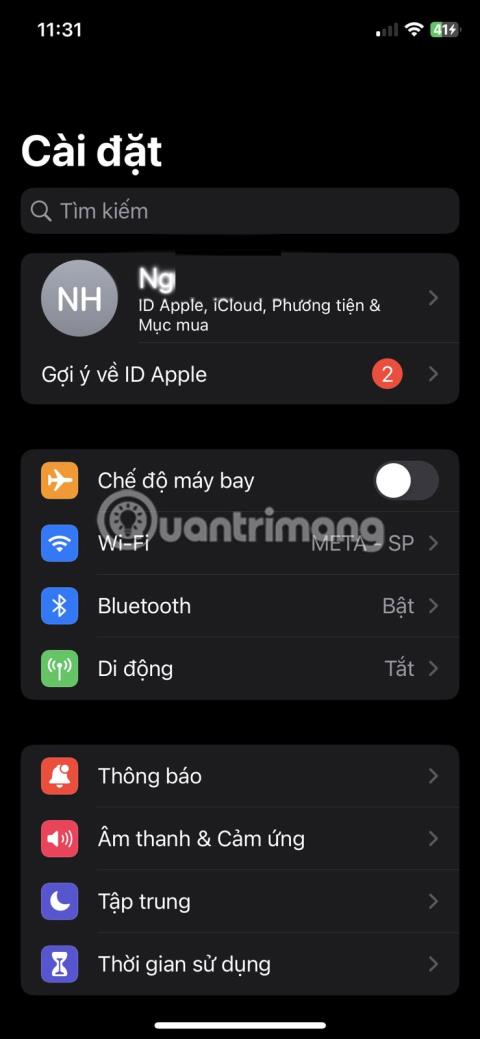Ker naša življenja postajajo vse bolj odvisna od tehnoloških naprav, ni presenetljivo, da lahko pozabljanje Apple ID-ja in gesla povzroči velike nevšečnosti. Dostop do App Store, iCloud in iTunes lahko izgubimo v trenutku, zaradi česar se počutimo osamljene in nemočne. Vendar brez panike – Apple ID in geslo lahko ponastavite ali odklenete v nekaj preprostih korakih.
Če ste pravkar spremenili svoje geslo v zapleteno in ga pozabili, berite naprej, če želite izvedeti, kako lahko ponovno pridobite dostop do svojega iPhone-a in vseh funkcij, ki prihajajo z njim.
Ponastavite geslo za Apple ID, če lahko dostopate do svojega iPhone-a
Če želite ponastaviti Apple ID, sledite nekaj preprostim korakom. Pojdite v Nastavitve > Vaše ime > Geslo in varnost > Spremeni geslo . Vnesite trenutno geslo, vnesite novo geslo in potrdite spremembo. Vendar to deluje le, če se dejansko spomnite svojega gesla. Če ne, pojdite na naslednji razdelek.



Pozabljeno geslo za Apple ID, ko je iPhone zaklenjen
Če ste pozabili geslo, ste ga zagotovo poskušali vnesti znova in znova, kajne? Morda boste tudi zmedeni, ko odgovarjate na to varnostno vprašanje. Zdaj, ko je vaš iPhone zaklenjen ali onemogočen, morate najti način za odstranitev Apple ID-ja brez gesla in AnyUnlock bo pomagal rešiti težavo.
AnyUnlock je odlično orodje, s katerim lahko odklenete svoj iPhone, iPad ali iPod, odvisno od naprave, ki jo uspete zakleniti.

Anyunlock prikazuje, kaj lahko odklene
Kako odkleniti Apple ID brez gesla
1. Prenesite AnyUnlock na svoj Mac ali PC, namestite in zaženite.
2. Kliknite Odkleni Apple ID .

Potek postopka AnyUnlock
3. Povežite telefon s kablom USB in kliknite Odkleni zdaj .
4. AnyUnlock bo samodejno izbrisal vaš Apple ID in počakati morate, da se naprava znova zažene. Med tem postopkom ne odstranjujte kabla ali zapuščajte aplikacije.
Na ta način boste zlahka odklenili svoj Apple ID, ne da bi potrebovali geslo ali varnostno vprašanje ter ne da bi potrebovali telefonsko številko ali e-poštni naslov. Pazite le, da ne boste več pozabili gesla.
Kako zaobiti aktivacijsko zaklepanje brez Apple ID-ja in gesla
Če po nesreči izgubite svoj telefon, mislite, da je izgubljen, in vklopite Activation Lock, preden ga najdete, samo da ugotovite, da ste pozabili geslo za Apple ID, vam v bistvu ostane opeka, ne telefon. Na srečo lahko še vedno deluje, če uporabljate AnyUnlock. Poglejmo, kaj lahko storite, da odstranite aktivacijsko ključavnico s tem orodjem.
Tokrat boste morali zagnati AnyUnlock in iti skozi vse korake z Bypass iCloud Activation Lock na začetnem zaslonu aplikacije.

Zaobidite zaklenjeni zaslon za aktiviranje iCloud
Kot večina drugih funkcij, ki jih ponuja orodje AnyUnlock, je tudi ta precej preprosta, tako da jo lahko brez težav obvlada vsak.
AnyUnlock je odlično orodje, ki vam pomaga rešiti morebitne težave z vašim iPhone, iPad ali iPod touch, še posebej, če imate pogosto zaklenjen telefon.